當朋友詢問你幾月幾號星期幾時,正在使用 Google 日曆的你會怎麼搜尋呢?想必大家也只能透過 Google 日曆頁面上的 <、> 兩個按鍵慢慢移動月份,才有辦法告訴朋友指定的日期是星期幾吧?的確,在還沒啟用這次要講的功能前,這個方法是對的,不過,幾個月前的日期還算好找,萬一朋友指定的日期是五年前或一年後,這麼麻煩的搜尋方式鐵定會讓大家按到手抽筋。其實,Google 日曆除了提供以天、週、月為單位的檢視方式外,還有讓大家快速搜尋日期的隱藏版「年檢視」並沒有顯示在基本設定上,而這個隱藏版的「年檢視」要怎麼啟動才會顯示出來呢?請看以下的教學就知道囉。
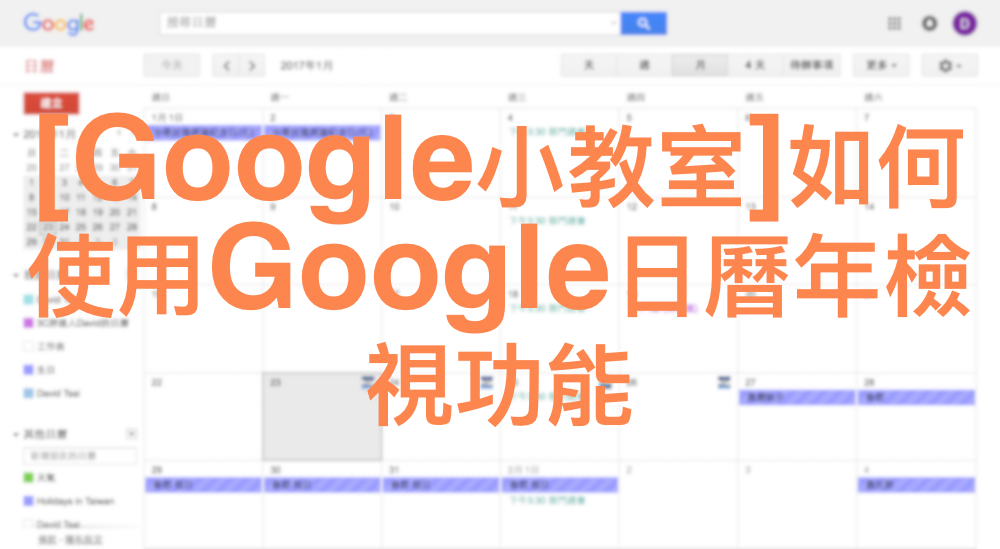
第一步 – 開啟 Google 日曆,並從設定中找到研究室
要啟動 Google 日曆年檢視功能,請先使用電腦的 Chrome 開啟 Google 日曆,接著再從右上角的設定中找到研究室功能。
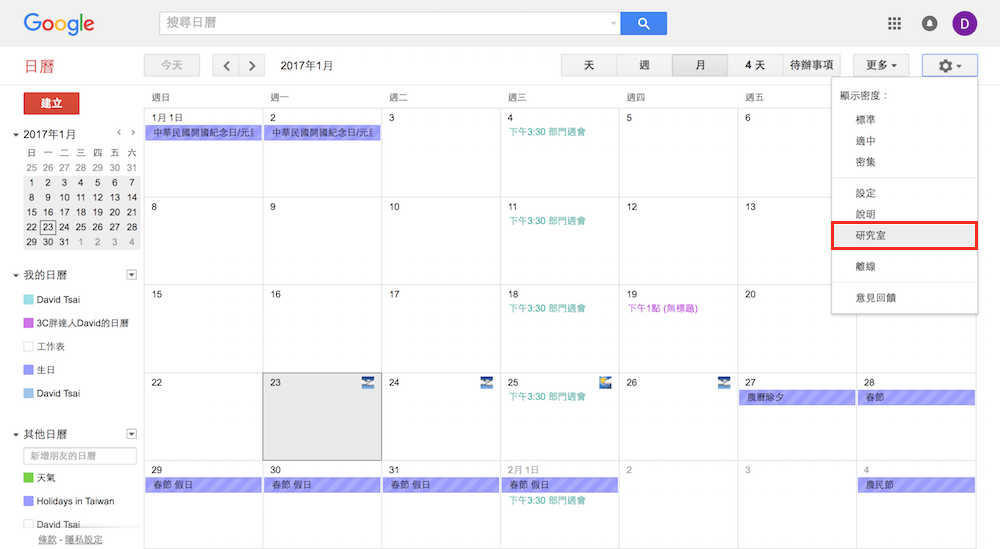
第二步 – 啟用年檢視功能
進入 Google 日曆研究室後,請找尋「年檢視」功能,並點擊右側的啟用圖示。
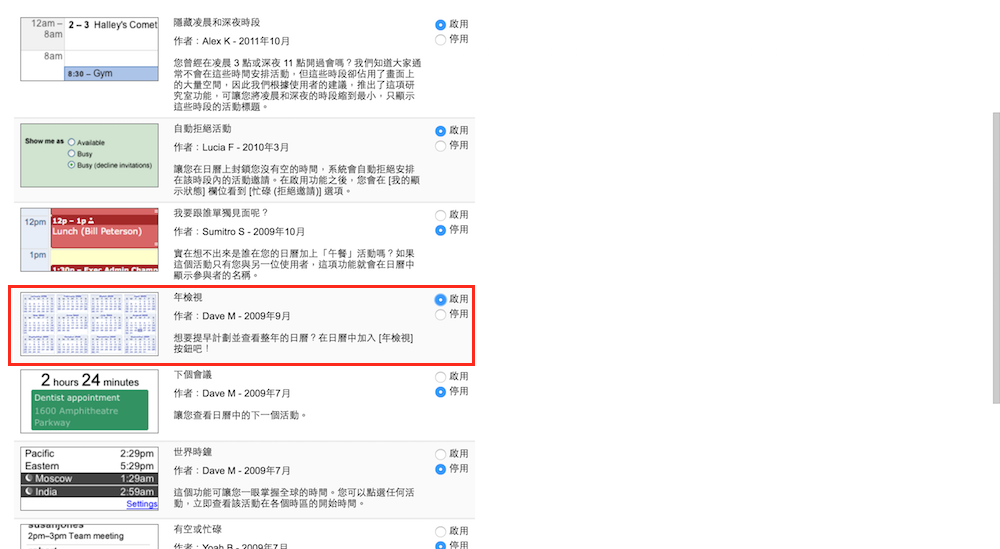
第三步 – 儲存設定
當 Google 日曆「年檢視」功能已啟用後,請移動至研究室的最上或最下方,點選「儲存」按鍵,這麼一來所有設定才會被儲存下來。
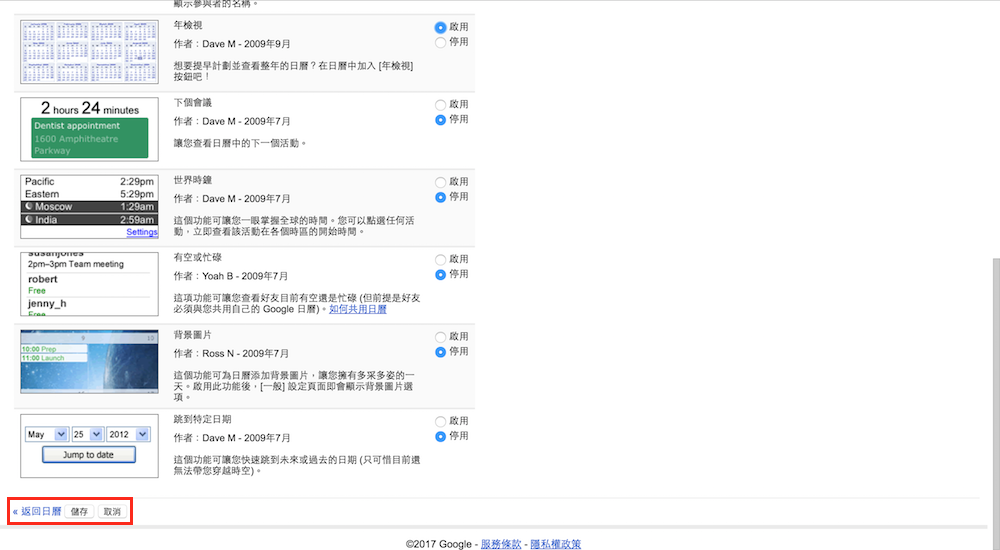
第四步 – 選擇檢視年份
當 Google 日曆「年檢視」功能啟用後,Google 日曆頁面右側會出現一個年檢視區塊,只要在上面的區塊輸入欲檢視的年份並按下前往,就會出現指定的年檢視畫面。
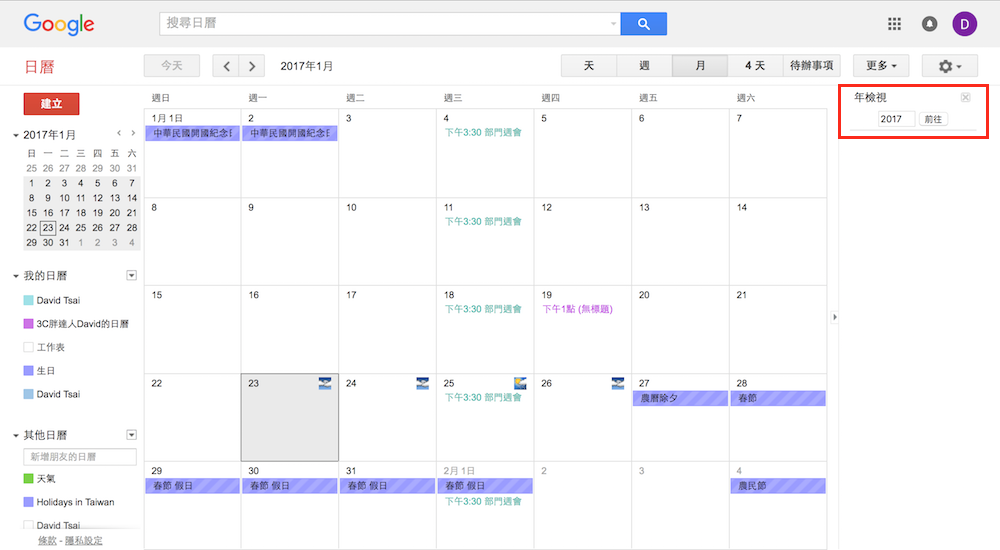
第五步 – 年檢視畫面
當在空白區塊內輸入年份,並按下右側的前往按鍵後,Google 日曆就會呈現出指定年份的年檢視畫面。若要進行年份選擇,可以使用左上角的 <<、>> 圖示,或是直接在年份區塊中輸入欲搜尋的年份,這樣 Google 日曆就會快速顯示出指定年份。
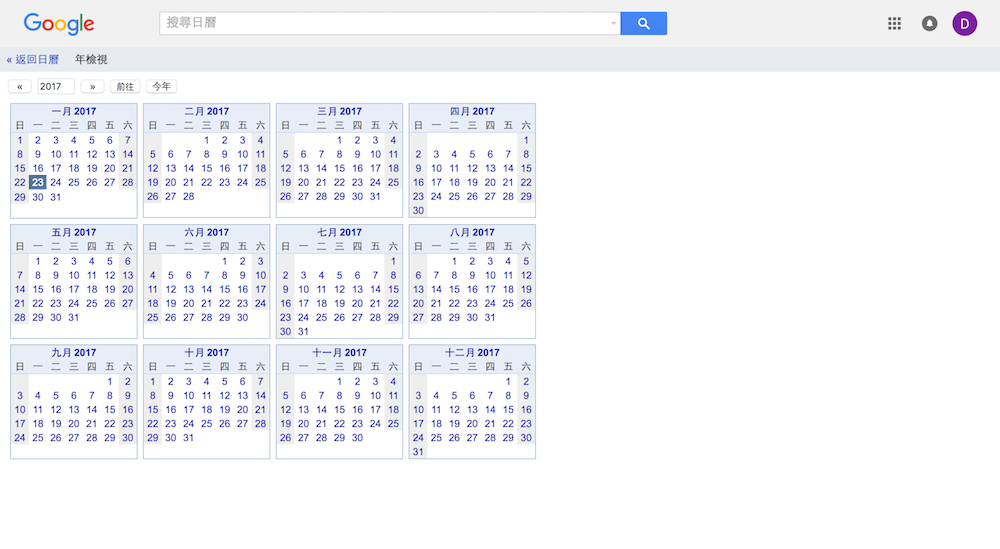
將年檢視功能啟用後,不僅能加快日期的搜尋速度,同時也能快速查詢過去的活動紀錄,無論是朋友突然詢問何時聚過餐、出遊過,或是主管詢問先前的案子何時結案,都可以透過 Google 日曆年檢視功能來快速搜尋,讓使用者操作 Google 日曆時可以更得心應手。





